image featured from : unsplash.com
AirPods adalah salah satu earphone nirkabel paling populer di seluruh dunia. Mereka dirancang untuk berfungsi mulus dengan semua produk Apple, termasuk iPhone, iPad, dan laptop Mac. Saat memasangkan AirPods dengan iPhone, iPhone secara otomatis mendeteksi keberadaan earbud di sekitar dan terhubung. Demikian pula, menyiapkan AirPods dengan iPad juga merupakan pengalaman yang menyenangkan. Namun, ketika datang ke MacBook, Anda harus mengurus hal-hal tertentu, termasuk kompatibilitas dan ID Apple yang masuk ke MacBook.
Headphone AirPod (generasi ke-2) kompatibel dengan macOS Mojave 10.14.4 atau lebih baru. Demikian pula, pasangan AirPods (generasi ke-3) dengan macOS Monterey atau lebih baru. Sedangkan untuk AirPods Pro (generasi ke-1) dan AirPods Pro (generasi ke-2), versi macOS yang mendukungnya masing-masing adalah macOS Catalina 10.15.1 atau lebih tinggi dan macOS Ventura. Karenanya, tergantung pada model AirPods Anda, Anda perlu memeriksa apakah MacBook Anda memiliki versi macOS yang diperlukan.
Jika Anda membeli MacBook yang dirilis pada tahun 2022, perangkat Anda mendukung macOS Ventura terbaru, yang dapat dipasangkan dengan semua AirPods. Karena itu, mari kita ke langkah-langkah yang terlibat dalam memasangkan AirPods Anda dengan laptop Mac Anda. Sebelum memulai, pastikan AirPods Anda terisi daya dan Anda tahu letak tombol fisik di AirPods Anda, karena kami akan menggunakannya untuk mengaktifkan mode berpasangan.
Ikuti langkah-langkah ini untuk memasangkan AirPods dengan Mac
Sesuai dengan halaman dukungan resmi Apple, jika Anda telah menggunakan ID Apple yang sama di iPhone dan Mac Anda dan telah mengatur AirPods Anda dengan iPhone, AirPods mungkin siap digunakan dengan Mac. Ini karena Apple menyinkronkan perangkat yang terhubung di perangkat lain yang masuk ke ID Apple yang sama.
- Untuk memeriksanya, keluarkan AirPods Anda dari kasingnya dan kenakan.
- Klik ikon Bluetooth di Pusat Kontrol dan pastikan Bluetooth aktif.
- Lihat apakah AirPod Anda muncul di daftar perangkat.
Jika AirPods Anda tidak muncul di daftar perangkat yang terhubung, jangan khawatir. Anda dapat dengan mudah memasangkan AirPods dengan MacBook Anda seperti perangkat Bluetooth lainnya. Ikuti langkah-langkah yang diberikan di bawah ini untuk memasangkan AirPods Anda dengan Mac Anda secara manual.
- Buka menu Bluetooth melalui System Preferences di menu Apple atau melalui Control Center.
- Masukkan kedua earbud ke dalam wadah pengisi daya dan biarkan tutupnya terbuka.
- Tahan tombol fisik di casing pengisi daya AirPods hingga lampu LED mulai berkedip putih.
- Tunggu beberapa detik sebelum AirPods Anda muncul di bagian Perangkat Terdekat.
- Klik Connect di sisi kanan layar.
- Ikuti petunjuk lain di layar dan selesaikan penyiapan. Setelah selesai, Anda dapat menggunakan AirPods dengan Mac Anda.
- Jika suara tidak diputar dari AirPods, buka menu kontrol volume dan periksa apakah AirPods dipilih sebagai perangkat keluaran.
Pengaturan AirPods ini seharusnya berguna
Anda dapat mengubah kapan AirPods terhubung ke Mac dari bagian Pengaturan, terutama jika Anda menggunakan AirPods dengan beberapa perangkat Apple (melalui Apple).
- Di menu Apple di Mac Anda, pilih Pengaturan Sistem dan klik Bluetooth di bar samping.
- Temukan AirPods Anda di daftar perangkat yang terhubung dan klik ikon info di sebelahnya.
- Anda dapat memilih dari dua opsi: sambungkan AirPods Anda ke Mac Anda secara otomatis atau hanya sambungkan saat terakhir terhubung dengan Mac.
- Jika Anda menggunakan AirPods dengan iPhone Anda tetapi ingin memutar video di Mac Anda, AirPods akan beralih secara otomatis.
Jika Anda memiliki AirPods (generasi ke-3), AirPods Pro, atau AirPods Max. Dalam hal ini, Anda dapat mengaktifkan Audio Spasial untuk app yang didukung di Mac Anda (tersedia di Mac dengan Apple Silicon). Spatial Audio menciptakan profil suara surround yang imersif untuk meningkatkan pengalaman mendengarkan Anda.
- Hubungkan AirPods ke Mac Anda dan kenakan.
- Buka Pusat Kontrol di Mac Anda dan klik ikon AirPods di bagian Suara. Atau, tekan ikon AirPods di bilah menu di bagian atas layar.
- Pilih dari opsi Audio Spasial yang tersedia.
- Mati
- Tetap
- Dilacak Kepala
Jika Anda menggunakan AirPods Pro atau AirPods Max, Anda mungkin ingin beralih di antara mode peredam bising.
- Ulangi langkah satu dan dua yang diberikan untuk mengaktifkan Audio Spasial.
- Pilih salah satu opsi berikut
- Pembatalan Kebisingan
- Transparansi
- Mati
Milano – UKDW 2018


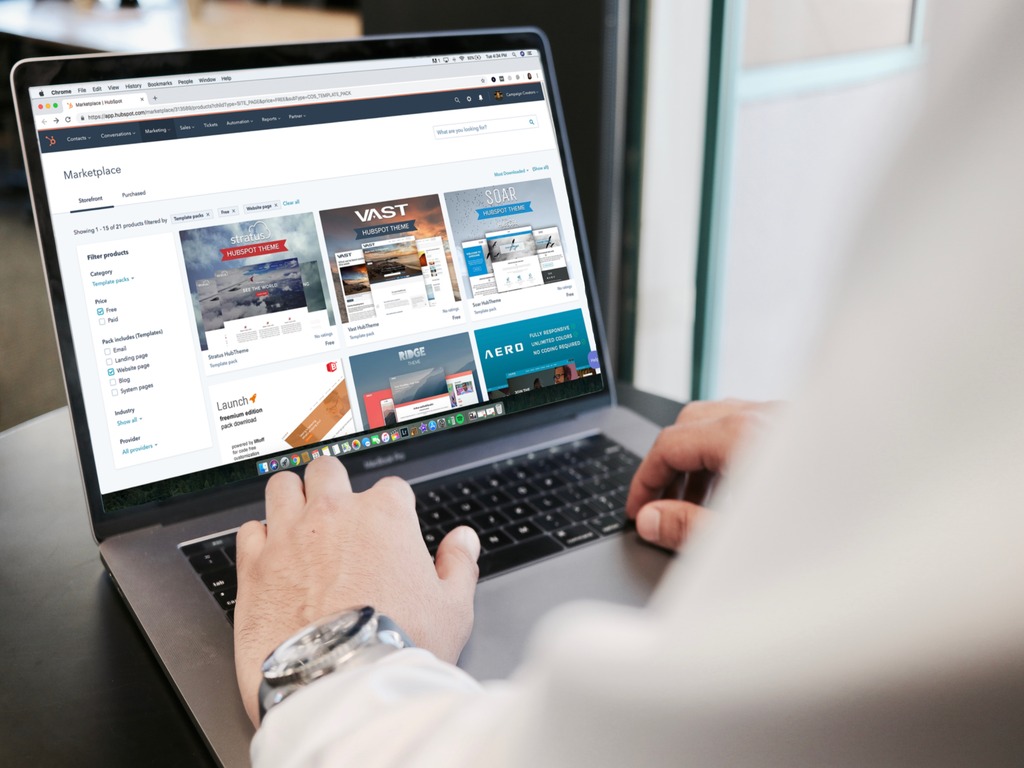


Be the first to comment